كيفية التخلص من إدمان الإنترنت باستخدام Screen Time في macOS Catalina
ماك / / January 07, 2021
هناك عدد كبير من البرامج وملحقات المتصفح التي تتعقب المواقع والألعاب والتطبيقات التي نسيء استخدامها. ولكن ، إذا كنت من مستخدمي Mac ، فلن تحتاج إلى أي أدوات تابعة لجهات خارجية.
يتضمن MacOS Catalina مدة استخدام الجهاز ، وهي مجموعة مضمنة من الإعدادات للتحكم في كيفية استخدام جهاز الكمبيوتر الخاص بك. من خلال تتبع وتحديد البرامج التي من المرجح أن تشتت انتباهك ، يمكنك زيادة إنتاجيتك بشكل كبير والبدء في التعامل بشكل أفضل مع التسويف.
كيفية تشغيل Screen Time
يمكنك تمكين Screen Time بالنقر فوق تفضيلات النظام → Screen Time → Options → Enable. سيقوم Mac الآن بجمع إحصائيات حول استخدام التطبيق الخاص بك.

بنفس الطريقة ، يمكن تعطيل هذا الخيار لاحقًا إذا لم تكن بحاجة إليه.
كيفية عرض إحصائيات استخدام Mac
بهذه الطريقة يمكنك معرفة مقدار الوقت الذي تقضيه في تطبيق معين في اليوم والأسبوع. macOS سيعرض هذه المعلومات على رسم بياني مناسب ، وستحسب المكان الذي تماطل فيه أكثر.
لعرض الإحصائيات ، انتقل إلى تفضيلات النظام → Screen Time → Application Usage. سيتم عرض البرامج التي تفتحها في مخطط شريطي. ستتيح لك الأسهم الموجودة في الزاوية اليمنى العليا من النافذة التبديل بين الأيام.

كلما طالت مدة جلوسك في تطبيق معين ، ارتفع العمود المقابل. يوجد أسفل الرسم البياني متوسط الوقت الذي تخصصه لمجموعة معينة: برامج العمل ، والشبكات الاجتماعية ، والألعاب ، والموسيقى ...

يحتوي العنصر التالي "الإخطارات" على إحصائيات حول جميع الرسائل المنبثقة المعروضة. ومن المعروف أنها مصدر مهم للإلهاء. على الرسم البياني ، سترى البرامج التي تزعجك أكثر.

أخيرًا ، يخبرك قسم Wake Up بعدد مرات استيقاظك أو تشغيل جهاز Mac.

وإذا قمت بتمكين مزامنة وقت الشاشة مع ايفون، سيتم تمييز محتوياته على الرسم البياني.
كيفية استخدام وضع الراحة
يمكن استخدام هذه الميزة لجعل جهاز Mac الخاص بك غير متاح بعد ساعة معينة. سيمنع ذلك نفسك من الجلوس أمام الكمبيوتر حتى وقت متأخر وستضطر إلى الذهاب للقيام بشيء أكثر فائدة ، مثل التمرين أو النوم مبكرًا.
يعتبر وضع "Relax" الآخر في macOS مثاليًا لمحاربة التسويف والتشتت. باستخدامه ، يمكنك ضمان عدم مقاطعتك عن العمل ، ببساطة لأنه لا يمكنك فتح برامج غريبة.
في قسم إعدادات مدة استخدام الجهاز ، حدد قسم "في الراحة" على اليسار وانقر على "تمكين". حدد من أي وقت لتنشيط هذا الوضع.
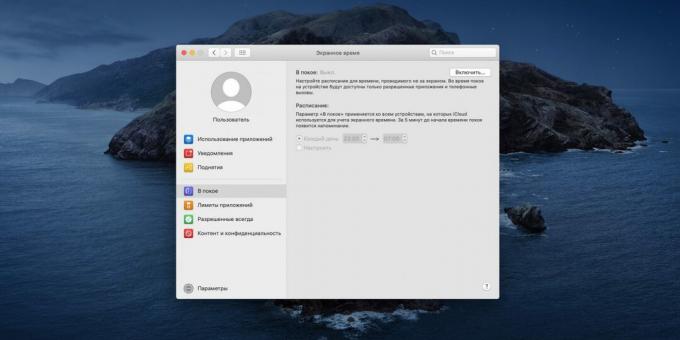
إذا كنت ترغب في ذلك ، يمكنك النقر فوق الزر "تخصيص" وتعيين ساعات مختلفة للأيام الفردية ، إذا كنت في عطلات نهاية الأسبوع يمكنك الجلوس على الكمبيوتر لفترة أطول.

في وضع الراحة ، سيمنعك macOS من تشغيل أي تطبيقات بخلاف تلك المدرجة في قائمة "السماح دائمًا". انقر فوق العنصر المناسب في اللوحة الموجودة على اليسار وحدد البرامج المفيدة التي تحتاجها باستمرار: على سبيل المثال ، معالجة الكلمات أو جداول البيانات أو الكتب.

إلى جانبهم ، ستعمل المكالمات الهاتفية أيضًا. سيقوم النظام بحظر كل شيء آخر.
كيفية وضع قيود على التطبيقات والمواقع
يؤثر وضع الخمول على جميع برامج جهاز Mac الخاص بك ، ولكن قد يكون من المفيد في بعض الأحيان وضع قيود محددة على التطبيقات الفردية دون الاستيلاء على النظام بأكمله. يعد هذا مفيدًا ، على سبيل المثال ، إذا حددت لنفسك هدفًا للعب أو التسكع مع الشبكات الاجتماعية لمدة لا تزيد عن ساعة في اليوم.
افتح قسم حدود التطبيق وانقر فوق علامة + لإنشاء حد جديد.

ستظهر قائمة بجميع البرامج التي قمت بتثبيتها مرتبة حسب الفئة. يمكنك فقط تحديد تطبيقات معينة تريد تقييدها ، أو حظر الفئات بالكامل.

فيما يلي مقدار الوقت الذي تمنحه لنفسك لاستخدام التطبيقات المقيدة. عندما ينتهي الحد ، سيتم حظر البرنامج وسيظهر كعب في نافذته.
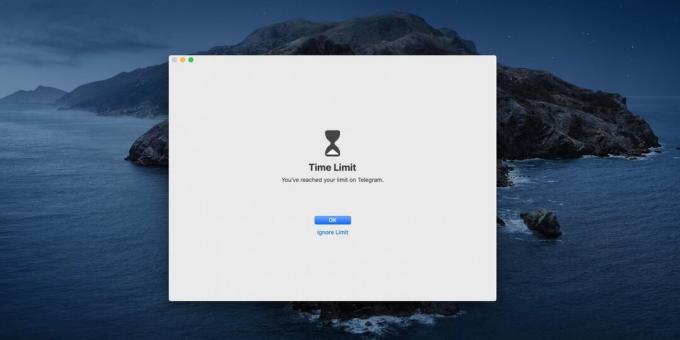
قبل ذلك بخمس دقائق ، سيتم إخطارك حتى تتمكن من إنهاء العمل مع التطبيق.
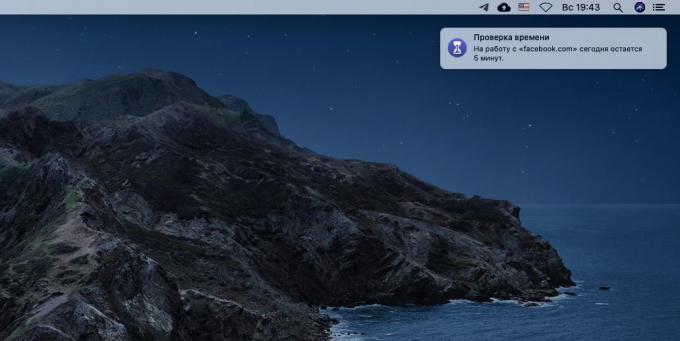
إنه لمن دواعي سروري بشكل خاص أن يكون Screen Time قادرًا على تعيين حد استخدام لمواقع الويب أيضًا. للقيام بذلك ، قم بالتمرير إلى أسفل قائمة البرامج وافتح فئة "مواقع الويب". انقر فوق إضافة موقع ويب وأدخل عنوان الخدمة التي تريد تقييدها. يمكنك تحديد أي عدد تريده من العناوين.

إذا حاولت في نهاية الوقت الانتقال إلى الموقع المحدود ، فسترى نفس كعب الروتين. بهذه الطريقة ، يمكن التعامل مع الإدمان على وسائل التواصل الاجتماعي. ومع ذلك ، تعمل القيود فقط في سفاري.
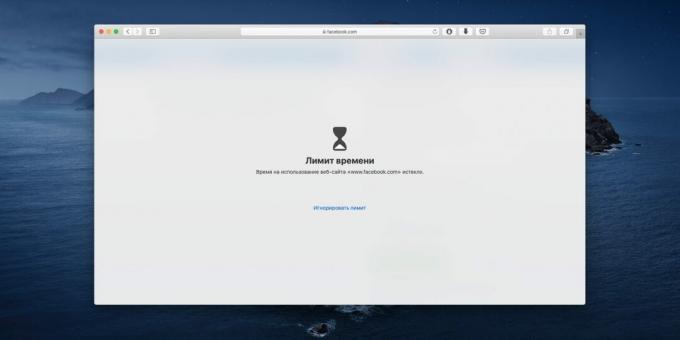
تتم إعادة تعيين الحدود كل يوم عند منتصف الليل.
كيفية قصر المحتوى المعروض على الأطفال
ميزة أخرى مفيدة لنظام التشغيل Mac تكون مفيدة إذا كان أطفالك الصغار يجلسون أحيانًا على الكمبيوتر ويحتاجون إلى المراقبة.
انقر فوق تفضيلات النظام → Screen Time → Content & Privacy. هنا يمكنك تعطيل القدرة على زيارة مواقع البالغين أو حتى السماح للمستخدم بفتحها فقط الموارد المسموح بها أو تعطيل الألفاظ النابية في Siri والقاموس أو حظر تعدد اللاعبين ألعاب.
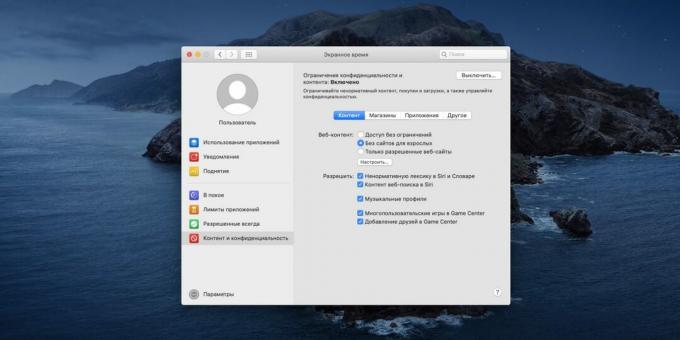
في علامة التبويب "المتاجر" ، يتم تعيين حدود العمر للأفلام والمسلسلات التلفزيونية والتطبيقات حتى لا يشاهد الأطفال عرضًا ما ليس من المفترض أن يشاهدوه. يمكنك أيضًا تقييد تثبيت التطبيقات على iPhone.
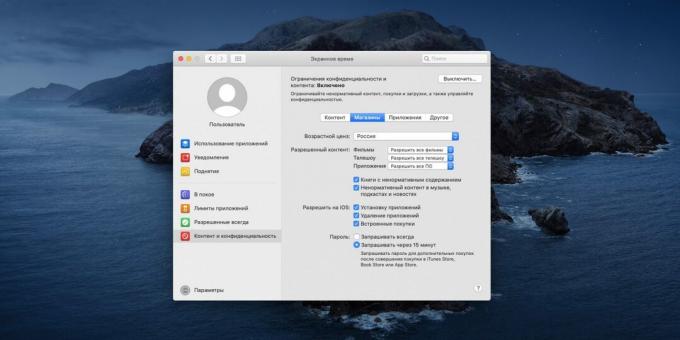
تتيح لك علامة تبويب التطبيقات إيقاف تشغيل تطبيقات معينة مثل الكاميرا و Siri على Mac والتطبيقات على iOS.
كيفية تمكين مزامنة الإحصائيات
إذا كنت ترغب في ذلك ، يمكنك مزامنة بيانات Screen Time بين جميع أجهزة Apple الخاصة بك. وبالتالي ، سيتم احتساب التطبيقات المستخدمة والإخطارات المستلمة وتنبيهات iOS في الرسم التخطيطي العام.
افتح "تفضيلات النظام" → "Screen Time" → "Options" وقم بتمكين الخيار "Track time on all devices".
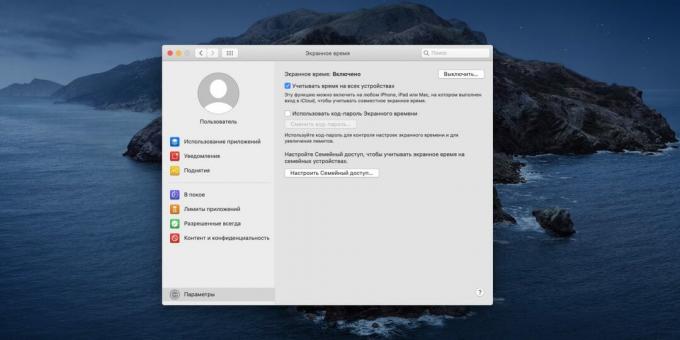
سيعطيك هذا صورة أكثر تفصيلاً.
كيفية حماية الإعدادات من التغيير
في قسم "الخيارات" ، يمكنك تمكين طلب رمز المرور ، والذي بدونه لا يمكن لأحد تغيير إعدادات "مدة استخدام الجهاز".
إذا كنت مستخدم Mac الوحيد وترغب في تقييد نفسك حتى لا تعتمد على قوة الإرادة وحدها ، فقم بتمكين الخيار استخدم رمز مرور وقت الشاشة ، وفي النافذة التي تظهر ، حدد السماح لهذا المستخدم بالإدارة كمبيوتر".

ثم سيُطلب منك أخيرًا إدخال رمز كلمة المرور المكون من أربعة أرقام.
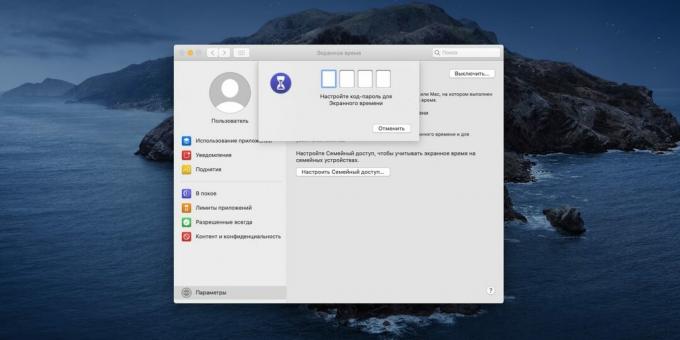
إذا كنت تريد تقييد أطفالك الذين يسيئون استخدام الكمبيوتر ، فأنشئ حسابات منفصلة لهم وقم بتمكين الحماية بكلمة مرور للإعدادات ، وإلا فسوف يتجاوزون قيودك.
اقرأ أيضا🧐
- كيفية استرداد رمز مرور وقت الشاشة المنسي على iPhone
- 10 حيل مفيدة لنظام macOS "التقويم" المدمج
- 16 طريقة لتنظيف جهاز Mac الخاص بك



